Discord ではテキストチャットを音声で読み上げる機能が備わっています。ゲーム中などでチャットウインドウを確認できない時でもどのような会話がされているのかがわかる便利な機能です。
テキスト読み上げ機能は標準状態ではオフになっているので、まずは有効化しましょう。
Discord でテキスト読み上げ機能を有効化する
画面左下あたりにある歯車のマークをクリックし、ユーザ設定の画面を開き、左側のメニューより「通知」を選択しましょう。
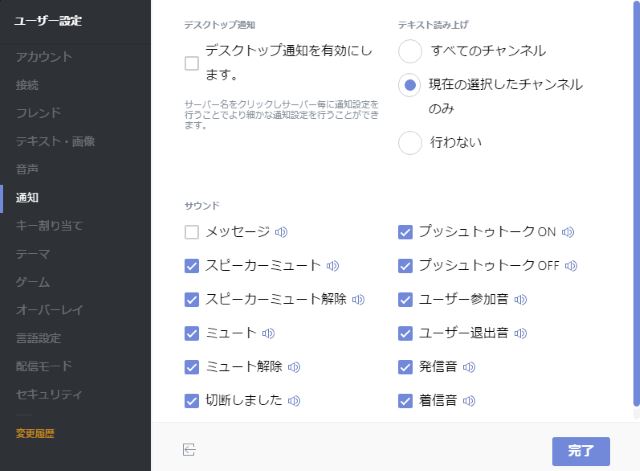
デフォルトでは「テキスト読み上げ」の項目が「行わない」となっていると思うので、「すべてのチャンネル」もしくは「現在の選択したチャンネルのみ」を選びましょう。
この状態で誰かがチャットを打つとテキストを読み上げてくれます。
Discord のテキスト読み上げを日本語対応にする
自分が Discord のテキスト読み上げ機能を試したところ英語のテキスト以外を読み上げてくれなかったので調べて設定をし直しました。
Discord のテキスト読み上げ機能は OS の機能を利用しているようなので、OS の設定を変更します。以下は Windows 10 の場合です。ググってみたところ Windows 7 だとちょっと面倒くさいみたいですね。
Windows のスタートメニューを右クリックするなどしてコントロールパネルを開き、「音声認識」を開きます。

ウインドウ左側のメニューより、「高度な音声オプション」開きます。
「音声認識のプロパティ」が表示されるので、「音声合成」の項目をクリックし、「音声の選択」で「Japanese」とついているものを選択します。この場合は「Microsoft Haruka Desktop - Japanese」ですね。

選択するとその下のサンプルテキストを読み上げてくれます。
ついでに音声の速度も変更できるので好きなように調節しましょう。
これで Discord 上でも日本語で読み上げてくれると思います。大丈夫だとは思いますが Discord の言語設定を日本語にする事もお忘れなく。
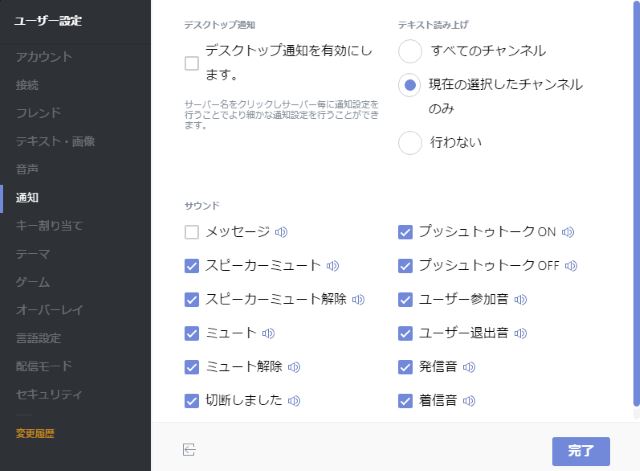
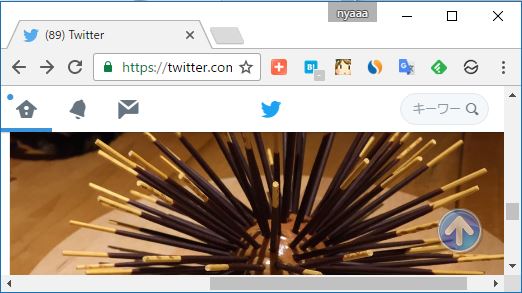
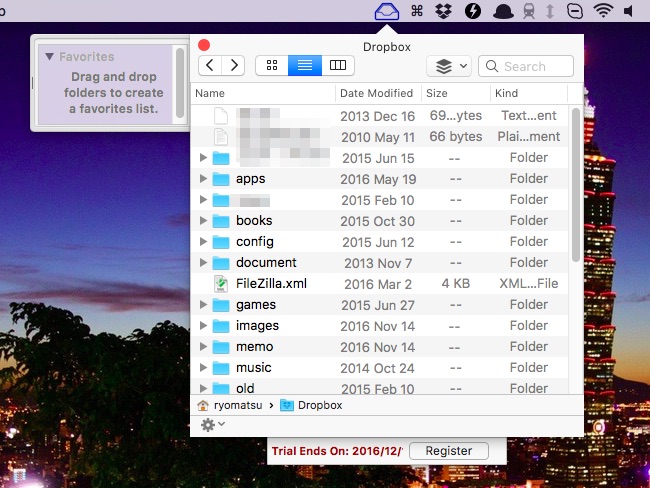
コメント